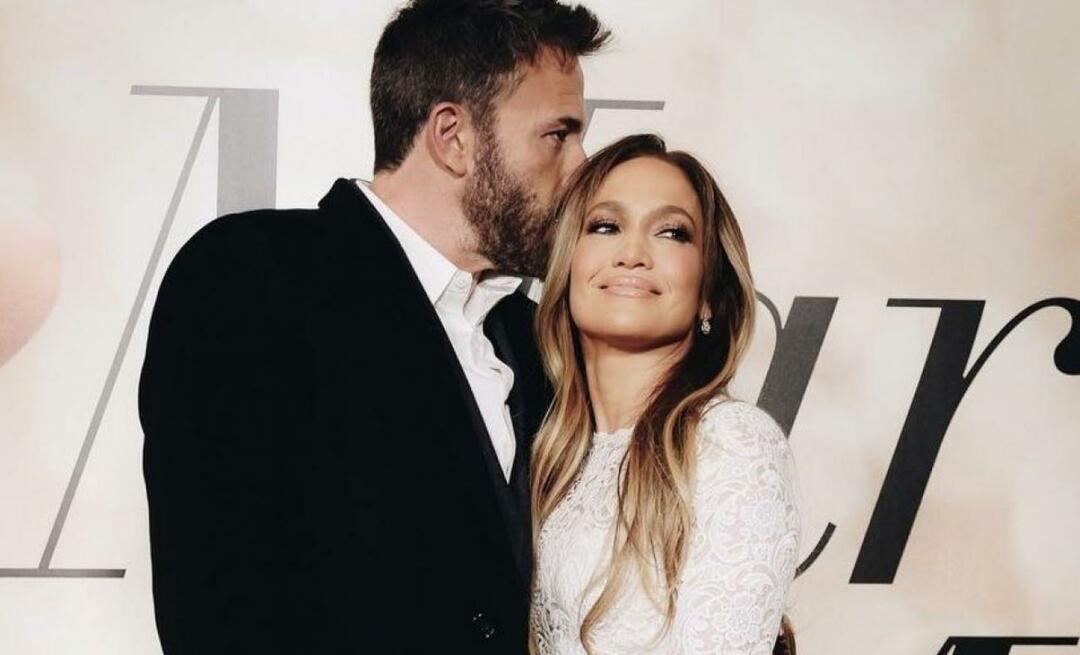Χρησιμοποιήστε το SyncToy για να παρακάμψετε τον τοπικό περιορισμό μονάδας δίσκου του Carbonite
Microsoft παράθυρα Αντιγράφων ασφαλείας Ηλεκτρονική αποθήκευση Συγχρονισμός / / March 17, 2020
Ένα σημαντικό μέρος της ύπαρξης μιας στρατηγικής δημιουργίας αντιγράφων ασφαλείας στερεών δεδομένων περιλαμβάνει μια offsite υπηρεσία. Ένας από τους περιορισμούς του Carbonite, είναι μόνο η δημιουργία αντιγράφων ασφαλείας της τοπικής μονάδας δίσκου σας, εκτός αν αγοράσετε την έκδοση Plus ή Premier. Ακολουθούν οι τρόποι παράκαμψης αυτού του περιορισμού και της δημιουργίας αντιγράφων ασφαλείας των εξωτερικών μονάδων δίσκου και των μονάδων δικτύου.
Ένα σημαντικό μέρος της ύπαρξης μιας στρατηγικής δημιουργίας αντιγράφων ασφαλείας στερεών δεδομένων περιλαμβάνει μια offsite υπηρεσία. Ένας από τους περιορισμούς του Carbonite είναι ότι υποστηρίζει μόνο την τοπική σας μονάδα δίσκου, εκτός αν αγοράσετε την έκδοση Plus ή Premier. Ακολουθεί ένας τρόπος να παρακάμψετε αυτόν τον περιορισμό και να δημιουργήσετε αντίγραφα ασφαλείας για εξωτερικούς και δικτυακούς δίσκους.
Πρώτα, κάντε λήψη και εγκαταστήστε την έκδοση 32 ή 64 bit του SyncToy 2.1 για Windows. Αφού εγκατασταθεί, κάντε κλικ στο κουμπί Δημιουργία νέου ζεύγους φακέλων στο κάτω μέρος της σελίδας.
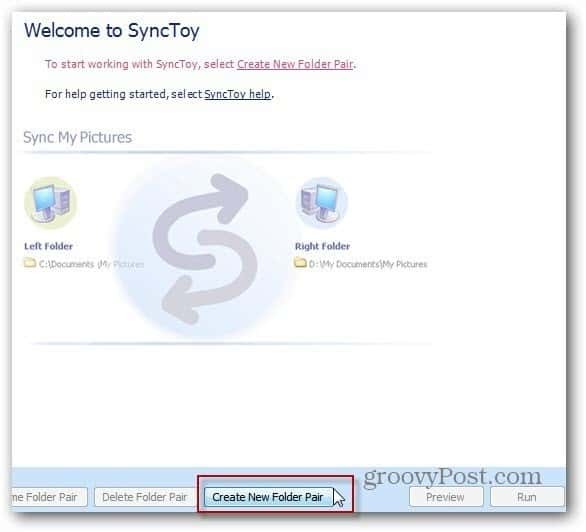
Στη συνέχεια, επιλέξτε το αριστερό φάκελο του ζεύγους. Αυτός θα είναι ο φάκελος στην εξωτερική σας μονάδα δίσκου. Εδώ επιλέγω τον φάκελο φωτογραφιών στην εξωτερική μονάδα στο κεντρικό μου σύστημα όπου έχω τα αρχεία πολυμέσων μου.
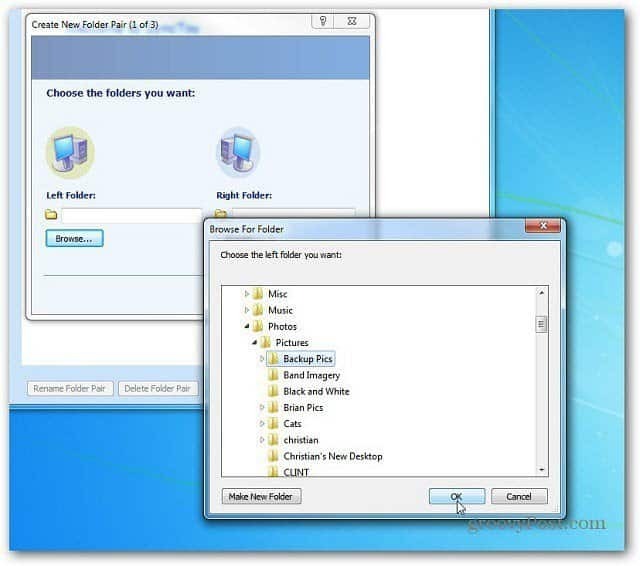
Στη συνέχεια, για το δεξί φάκελο, επιλέξτε ένα φάκελο στον τοπικό σκληρό σας δίσκο. Ακριβώς για να διατηρήσω τα πράγματα ευθεία, δημιούργησα ένα νέο φάκελο και το ονόμασα Carbonite External Backup. Το πιο εύκολο μέρος για να τοποθετήσετε το σωστό φάκελο βρίσκεται σε έναν κατάλογο ο οποίος υποστηρίζεται ήδη από τον Carbonite. Κάντε κλικ στο κουμπί Επόμενο.
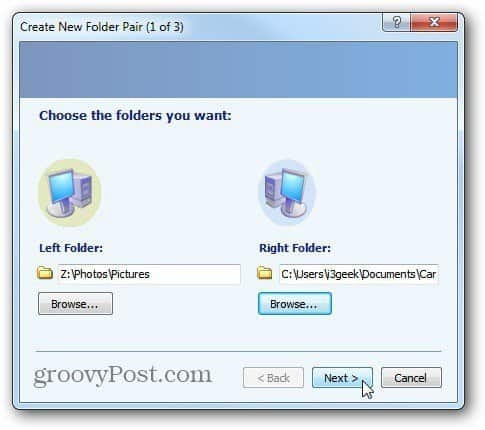
Αφήστε τον οδηγό ρυθμισμένο στην προεπιλογή για να συγχρονίσετε τους δύο φακέλους. Κάντε κλικ στο κουμπί Επόμενο.
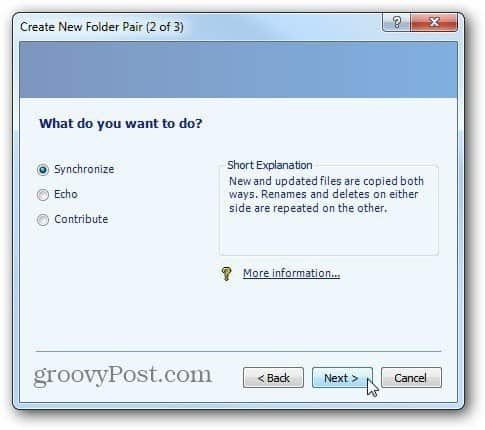
Τώρα δημιουργήστε ένα όνομα για τη εργασία συγχρονισμού των ζευγών φακέλων. Κάντε κλικ στο κουμπί Τέλος.
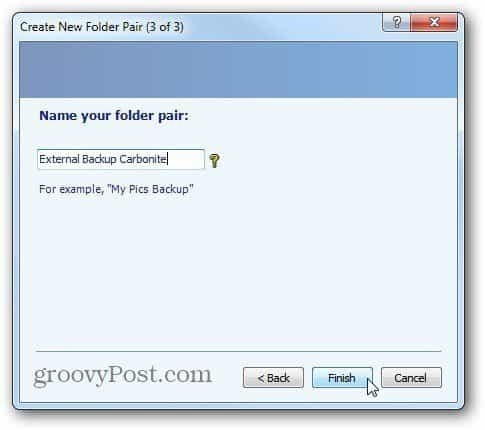
Εμφανίζεται μια επισκόπηση της εργασίας συγχρονισμού φακέλων. Εάν όλα φαίνονται σωστά, κάντε κλικ στην επιλογή Εκτέλεση.
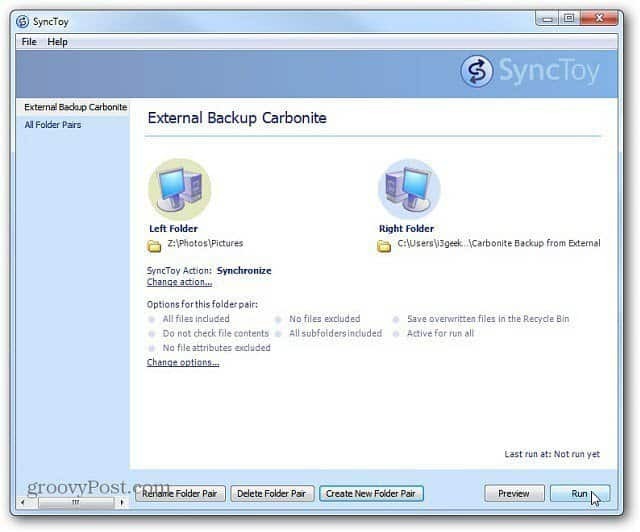
Όταν ολοκληρωθεί ο συγχρονισμός, εμφανίζεται μια επισκόπηση των αποτελεσμάτων εκτέλεσης. Σε αυτό το παράδειγμα τα πάντα ήταν επιτυχημένα. Κάντε κλικ στο κουμπί Κλείσιμο.
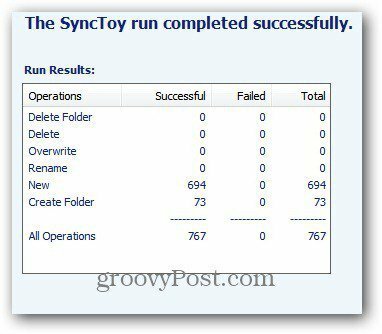
Με το Carbonite, δίπλα στο φάκελο εμφανίζεται μια πράσινη κουκίδα που σας επιτρέπει να γνωρίζετε ότι δημιουργείται αντίγραφο ασφαλείας.
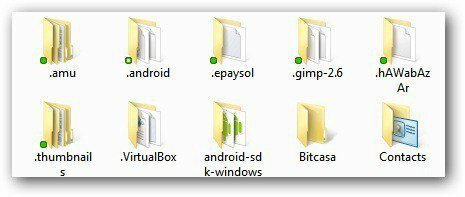
Εάν τοποθετήσετε το σωστό φάκελο σε μια θέση που δεν υποστηρίζεται από Carbonite, απλά κάντε δεξί κλικ και πηγαίνετε στο Carbonite >> Back This Up.
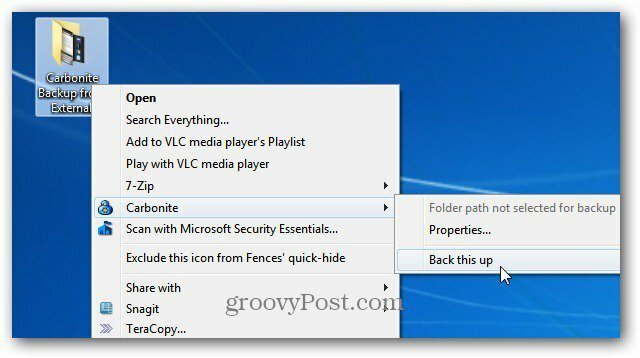
Αυτό είναι. Τώρα δημιουργήστε μια νέα εργασία συγχρονισμού ή κλείστε το SyncToy.
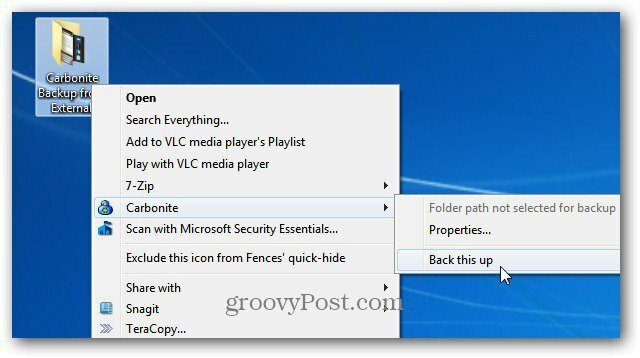
Αυτό είναι το μόνο που υπάρχει σε αυτό. Αφού τα δεδομένα από την τοπική μονάδα δίσκου που μεταφέρατε υποστηρίζονται στο Carbonite συνεχίστε να τρέχει αυτόματα η εργασία. Αυτό έρχεται σε πρακτικό εάν έχετε ένα Windows Home Server και θέλετε να βεβαιωθείτε ότι τα πιο ζωτικά σας δεδομένα υποστηρίζονται εκτός τόπου.